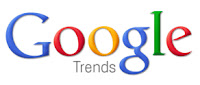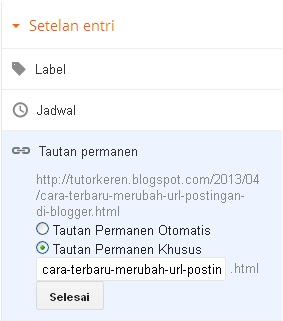Ini contoh screenshotnya :

Catatan :
Tutorial ini untuk blog yang menggunakan threaded comment, dan ucapan terimakasih ini hanya akan muncul apabila pengunjung berkomentar menggunakan akun Google.
Untuk membuat ucapan terimakasih di kolom komentar terakhir, silahkan masuk ke Template lalu Edit HTML lalu ikuti cara-cara dibawah ini.
1. Tambahkan kode dibawah ini sebelum ]]></b:skin>
.comments .thanks-comment{position:relative;margin:10px 0;padding-left:40px;font-style:italic;font-size:16px;quotes:"\201C""\201D""\2018""\2019"}
.comments .thanks-comment:before{content:open-quote;position:absolute;top:0;left:0;margin-top:15px;font-size:4em;color:#d80556} (function() {ganti dengan kode ini.
var items = <data:post.commentJso/>;
var items_copy=[];3. Simpan kode dibawah ini setelah <data:post.commentHtml/>
(function() {
var items = <data:post.commentJso/>;
items_copy=items;
<script type='text/javascript'>4. Simpan template blog anda.
//<![CDATA[
for(i=0;i<items_copy.length;i++){if(i==items_copy.length-1){d=document.getElementById('c'+items_copy[i].id).getElementsByTagName('p').item(0);e=d.innerHTML+'<div class="thanks-comment '+items_copy[i].deleteclass.replace(/ blog-admin/,'')+'">Terimakasih '+items_copy[i].author.name+' untuk komentarnya!</div>';d.innerHTML=e}}
//]]>
</script>
Catatan : huruf yang berwarna merah bisa anda ganti dengan kata-kata anda sendiri.
Untuk mencobanya lansung, silahkan komentar di kolom komentar pada blog saya ini.
Nah, sekian dulu nih artikel tentang Cara Membuat Ucapan Terimakasih pada Kolom Komentar, semoga bermanfaat bagi kita semua.
source http://tutorkeren.blogspot.com/2013/04/cara-membuat-ucapan-terimakasih-pada-kolom-komentar.html